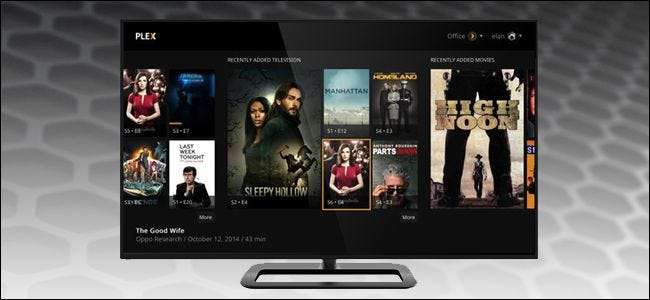
Plex Media Server to przyjazny dla użytkownika sposób na przechowywanie wszystkich filmów, programów i innych multimediów w jednym miejscu - i udostępnianie ich z dowolnego urządzenia, niezależnie od tego, czy jesteś w domu, czy w podróży. Jeśli szukasz łatwego sposobu na oglądanie filmów w dowolnym miejscu, to jest to.
Co to jest Plex Media Server?
Oto typowa sytuacja, w której znajduje się zbyt wiele osób. Masz pliki multimedialne - muzykę, filmy, programy telewizyjne, a nawet zdjęcia - ale nie masz łatwego sposobu, aby uzyskać do nich dostęp na wielu różnorodnych urządzeniach.
Czy kopiujesz zgrywanie Blu-ray na laptopa? A co z telefonem - czy konwertujesz pliki, aby były mniejsze i zgodne? Czy wrzucasz programy do telewizora za pośrednictwem komputera i Chromecasta? Czy przesyłasz wszystkie swoje zdjęcia na swoje konto iCloud, aby wysłać je do telewizora za pośrednictwem Apple TV? A co z twoją muzyką? A co, jeśli jesteś poza domem w podróży służbowej i chcesz przesyłać strumieniowo programy telewizyjne na iPada?
Nawet dla poważnych maniaków z dużym doświadczeniem w zarządzaniu swoimi mediami ogromnym problemem jest sprawienie, by wszystkie urządzenia rozmawiały i miały dostęp do tej samej kolekcji. Tak nie jest mieć chociaż być takim. Plex to scentralizowany system serwera multimediów, który eliminuje praktycznie każdy problem napotkany podczas zarządzania dużą osobistą kolekcją multimediów.
Model Plex jest prosty: parkujesz wszystkie swoje multimedia na jednym komputerze z zainstalowanym oprogramowaniem serwera Plex, a następnie instalujesz Plex na wszystkich innych urządzeniach. Możesz go zainstalować na komputerach z systemem Windows, Linux lub Mac, a także na komputerach z systemem Android i iOS, konsolach do gier wideo, takich jak Xbox i PlayStation, Apple TV, a nawet inteligentnych telewizorach, które są dostarczane z wbudowanym Plex. Następnie z dowolnego na tych urządzeniach możesz uzyskać zdalny dostęp do całej biblioteki multimediów i bezproblemowo ją oglądać.
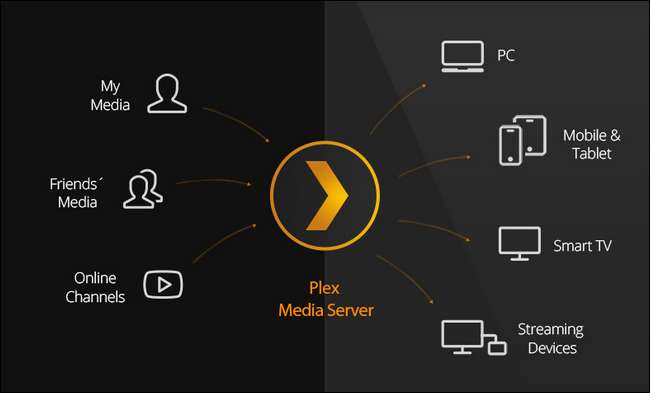
Ponadto, ponieważ model Plex to serwer / klient, nie musisz się martwić o kopiowanie plików na różne urządzenia i rozwiązywanie problemów, takich jak jakość odtwarzania, rozdzielczość wideo i inne szczegóły. Twój serwer Plex będzie transkodował całą zawartość multimedialną w locie, aby była poprawnie odtwarzana na każdym urządzeniu, którego używasz. Chcesz obejrzeć swój program telewizyjny w ogrodzie na swoim iPhonie? Nie ma problemu. Chcesz obejrzeć go na swoim laptopie w domu swoich teściów? Nie ma też problemu. Chcesz podłączyć swój nowy telewizor smart bezpośrednio do swojej kolekcji multimediów bez dodatkowego sprzętu? Kup odpowiedni telewizor i to też nie jest problem. Krótko mówiąc, uruchamianie Plex jest jak prowadzenie własnej prywatnej i dopracowanej usługi przesyłania strumieniowego, w której to Ty opiekujesz się biblioteką.
Brzmi całkiem nieźle, co? Nie tylko otrzymujesz strumieniowe przesyłanie strumieniowe na żądanie na wszystkie swoje urządzenia, ale otrzymujesz absolutnie piękne metadane i grafikę, które będą z tym zgodne.

Przyjrzyjmy się bliżej temu, czego potrzebujesz, aby rozpocząć, a następnie przejdź od razu do przygotowania kolekcji multimediów dla Plex, instalacji Plex i - ulubionej części wszystkich - dostępu do Twojej kolekcji multimediów Plex.
Co będziesz potrzebował
Plex to naprawdę dopracowany produkt, a kiedy już go uruchomisz, będzie prawie tak bezbolesny, jak to tylko możliwe. To powiedziawszy, jednak najważniejsze jest, aby przejść do doświadczenia z jasnym obrazem tego, czego potrzebujesz i jak wszystkie elementy konfiguracji Plex współpracują ze sobą.
Dom jest tam, gdzie jest serwer
Przede wszystkim potrzebujesz komputera, który zawiera wszystkie pliki i uruchamia Plex Media Server. Możesz zainstalować Plex w systemie Windows, Linux, OS X, a nawet na dedykowanym oprogramowaniu serwerowym, takim jak FreeNAS i na sprzęcie NAS, takim jak Synology system (możesz zobaczyć wszystkie obsługiwane platformy dla aplikacji Media Server tutaj ). Jednak niezależnie od wybranej platformy, będzie to komputer, który jest zawsze włączony. Nie ma sensu mieć kompleksowego rozwiązania do przesyłania strumieniowego dla wszystkich osobistych potrzeb związanych z mediami, jeśli w momencie uzyskania do nich dostępu zawartość jest offline.
Oprócz tego, że serwer jest zawsze włączony, serwer powinien mieć przyzwoitą moc obliczeniową do obsługi wspomnianego transkodowania. Im więcej użytkowników spodziewasz się oglądać jednocześnie, tym lepszy sprzęt chcesz. Serwer multimediów Plex nadal działa na starszym sprzęcie, ale automatycznie wyłączy transkodowanie, jeśli sprzęt jest niewystarczający, a odtwarzanie będzie cierpieć i zacinać się na naprawdę starym lub niedostatecznie zasilanym sprzęcie.
Będziesz więc chciał mieć tak mocny procesor, jak tylko możesz. Plex zaleca co najmniej procesor Intel i3 (lub odpowiednik) lub lepszy z co najmniej 2 GB pamięci RAM (pamięć RAM nie jest szczególnie ważna dla Plex). Możesz przeczytać więcej ich zalecenia sprzętowe tutaj .
Na koniec będziesz potrzebować dużo miejsca na dysku twardym - wystarczającej do przechowywania wszystkich filmów, programów telewizyjnych, muzyki i zdjęć.
Jeśli masz już jakiś sprzęt, którego nie używasz, koniecznie daj mu szansę. W najgorszym przypadku okaże się, że odtwarzanie plików jest niezadowalające. W najlepszym przypadku okazuje się, że stary sprzęt działa dobrze i unikasz zakupu nowego sprzętu.
Możesz sprawdzić dostępne platformy dla oprogramowanie serwera tutaj .
Klient dla każdego urządzenia
Serwer to tylko połowa systemu Plex. Druga połowa to aplikacja „klient”, czyli aplikacja, z której oglądasz. Chociaż możesz odtwarzać multimedia z internetowego panelu sterowania serwera, przypomina to oglądanie Netflix w przeglądarce internetowej - większość ludzi woli siedzieć w swoim salonie lub oglądać na urządzeniach mobilnych. W tym celu potrzebujesz klienta Plex, aby uzyskać dostęp do serwera.
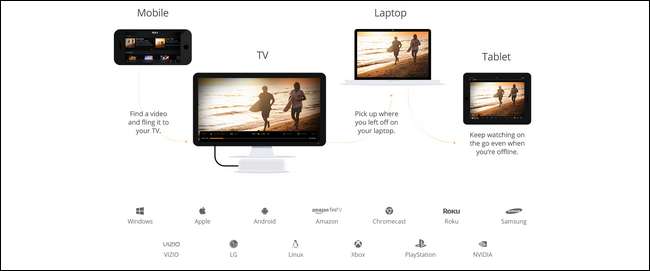
Możesz znaleźć aplikację Plex na prawie każdą platformę, jaką możesz sobie wyobrazić: Android, iOS, Windows Phone, Apple TV, Roku i nie tylko. Jedną z rzeczy, która jest źródłem nieustannego zamieszania w związku z Plexem, jest to, czy jest on bezpłatny, a duża część tego zamieszania zależy od faktu, że aplikacje mobilne mają „opłatę aktywacyjną”.
Oprogramowanie serwera multimediów Plex zawsze było bezpłatne. Większość aplikacji klienckich zawsze była bezpłatna. Trochę aplikacji klienckich ma nominalną jednorazową opłatę aktywacyjną w wysokości kilku dolarów (np. aplikacja kliencka iOS Plex kosztuje 4,99 USD).
Plex ma dwa sposoby radzenia sobie z płatnymi aplikacjami. Jeśli potrzebujesz tylko jednej aplikacji, możesz po prostu aktywować tę jedną aplikację. Inną opcją jest zakup Plex Pass, który jest jak usługa subskrypcyjna, która zapewnia zarówno dostęp do wszystkich płatnych aplikacji, jak i korzyści, takie jak synchronizacja z urządzeniami mobilnymi w celu uzyskania dostępu w trybie offline i przechowywania plików w chmurze. Jeśli potrzebujesz wielu aplikacji na wielu platformach i Jeśli chcesz funkcji premium, możesz rozważyć subskrypcję Pass za 4,99 USD miesięcznie lub 149,99 USD dożywotnią.
Możesz przeczytać więcej o tym, które aplikacje są płatne, które są bezpłatne i różnice między bezpłatnym członkostwem Plex a premium tutaj . Aby sprawdzić dostępność platformy i pobrać aplikację kliencką na swoją platformę, sprawdź stronę pobierania Plex tutaj .
Teraz, gdy przyjrzeliśmy się ogólnym wskazówkom dotyczącym wyboru urządzenia dla serwera Plex i sposobu uzyskania oprogramowania klienckiego, przyjrzyjmy się dość ważnemu krokowi organizowania multimediów.
Krok pierwszy: skonsoliduj i uporządkuj swoje media
Plex działa najlepiej, jeśli cała zawartość multimedialna jest dobrze zorganizowana i znajduje się w tym samym miejscu. W tym celu powinieneś mieć wszystkie swoje multimedia na tym samym urządzeniu, na którym instalujesz oprogramowanie serwera Plex - niezależnie od tego, czy jest to stary komputer stacjonarny, dedykowany serwer pamięci w piwnicy, czy urządzenie NAS, wszystkie twoje multimedia powinny być na nim .
Ponadto chcesz zorganizować swoje multimedia w czystą strukturę folderów, która oddziela główne typy multimediów i jest łatwa do przeanalizowania zarówno dla Ciebie, jak i dla Plex.
Jeśli zainwestowałeś już czas w organizowanie swoich multimediów, zwłaszcza jeśli korzystałeś w przeszłości z oprogramowania centrum multimedialnego, takiego jak XBMC / Kodi, istnieje duża szansa, że masz już doskonałą (lub prawie idealną) strukturę folderów w miejsce.
Oto prosty przykład struktury katalogów sprawdzonych w praktyce dla Plex:
/Głoska bezdźwięczna/
/Kino/
/ MovieName (Year) /
MovieName (Year) .ext
/Muzyka/
/ ArtistName - AlbumName /
Track # - TrackName.ext
/Programy telewizyjne/
/ ShowName /
/ Sezon 01 /
ShowName - s01e01.ext
/Zdjęcia/
/ Nazwa albumu /
Image.ext
W powyższej strukturze katalogów widać, że główne kategorie multimediów są podzielone na odrębne podfoldery (takie jak filmy i programy telewizyjne), a każdy typ mediów ma dość prostą konwencję nazewnictwa. Filmy są umieszczane w folderach nazwanych na cześć filmu; Najlepszą praktyką jest umieszczenie roku w nawiasach, aby uniknąć nieporozumień. Muzyka jest zorganizowana w prostym formacie nazwy wykonawcy / nazwy albumu. Programy telewizyjne są uporządkowane według nazwy, sezonu, a odcinki są oznaczone za pomocą obu statystyk w formacie „sXXeXX”. Zdjęcia są jeszcze łatwiejsze - Plex po prostu odczytuje nazwę albumu z folderu i ładuje obrazy w środku.
Chociaż powyższe przykłady obejmują prawie 99% terytorium, może się okazać, że będziesz potrzebować trochę dodatkowych wskazówek podczas nazywania plików DVD .ISO lub innych mniej popularnych formatów. Jeśli potrzebujesz dodatkowej pomocy w czyszczeniu multimediów, sprawdź przewodnik Plex dotyczący przygotowania mediów tutaj . ( Aktualizacja : Ten przewodnik zniknął z bieżącej witryny Plex, ale podany przez nas link przeniesie Cię do zarchiwizowanej wersji przewodnika).
Ostatnia uwaga na temat organizowania multimediów dla Plex: jeśli korzystałeś lub obecnie używasz innego oprogramowania centrum multimedialnego (takiego jak XBMC), nie martw się o swoje metadane. Możesz bezpiecznie uruchamiać XBMC i Plex całkowicie równolegle, bez ryzyka dla metadanych, ponieważ żadna aplikacja nie używa tych samych plików metadanych.
Krok drugi: Zainstaluj Plex Media Server
Podstawą konfiguracji, poza pięknie zorganizowanymi multimediami, jest aplikacja Plex Media Server. W naszym dzisiejszym samouczku zainstalujemy go na komputerze z systemem Windows, ale pomijając drobne niuanse, proces instalacji jest praktycznie identyczny na wszystkich platformach, ponieważ większość procesu jest wykonywana z poziomu internetowego panelu sterowania Plex.

Udaj się do
stronę pobierania
i pobierz kopię Plex Media Server dla swojej platformy. Uruchom instalator i zrelaksuj się przez minutę. Po zakończeniu instalacji Plex uruchomi się automatycznie i powinien załadować internetowy panel sterowania. Jeśli tak się nie stanie, otwórz przeglądarkę internetową i przejdź do
http://127.0.0.1:32400/
na tym komputerze. (Alternatywnie możesz uzyskać do niego dostęp z innego komputera w sieci, zastępując rozszerzenie
127.0.0.1
adres z adresem IP sieci lokalnej twojego komputera lub urządzenia NAS).
Po zaakceptowaniu umowy użytkownika zostaniesz poproszony o zalogowanie się na swoje konto Plex. Jeśli masz stare konto Plex z poprzednich eksperymentów z platformą, zaloguj się. W przeciwnym razie kliknij łącze „Zarejestruj się” i zarejestruj nowe konto.
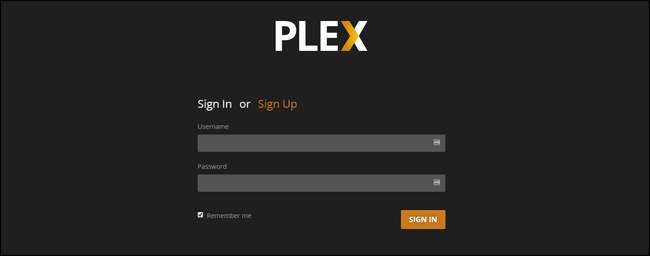
Po pierwszym zalogowaniu się otrzymasz zestawienie wszystkich funkcji usługi premium Plex Pass. Chociaż wydaje nam się, że usługa premium jest całkiem niezła, nie wyprzedzajmy siebie - używaj Plex przez chwilę, aby określić, czy chcesz w nią zainwestować. Zamknij wyskakujące okienko, aby powrócić do konfiguracji serwera.
Pierwszym krokiem jest nadanie nazwy serwerowi. Domyślnie nazwa serwera pochodzi od nazwy sieciowej maszyny, na której jest zainstalowany. Możesz zmienić nazwę serwera na bardziej ekscytującą niż powiedzieć „Biuro taty” lub pozostawić ją bez zmian.

Następnie nadszedł czas, aby dodać multimedia do naszej biblioteki. Wybierz „Dodaj bibliotekę”.
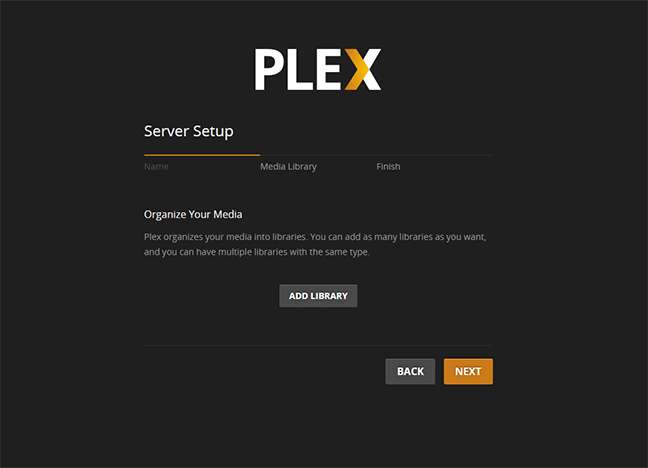
Tutaj możesz dodać wiele różnych typów bibliotek: filmy, programy telewizyjne, muzykę, zdjęcia i domowe nagrania wideo.

Zacznijmy od dodania plików filmowych. Wybierz „Filmy”, a następnie w wyświetlonym menu rozwijanym nadaj nazwę swojej bibliotece filmów i wybierz język. Większości ludzi powinno wystarczyć pozostawienie domyślnej nazwy „Filmy”. Kliknij Następny".
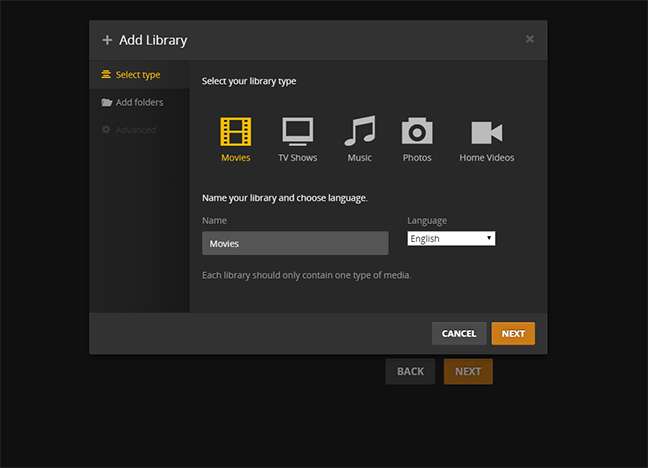
Nadszedł czas, aby wskazać Plex na rzeczywiste pliki, wybierz „Przeglądaj w poszukiwaniu folderu multimediów” i wybierz folder, w którym znajdują się pliki filmowe. Po wybraniu folderów kliknij „Dodaj bibliotekę”, aby zakończyć proces.
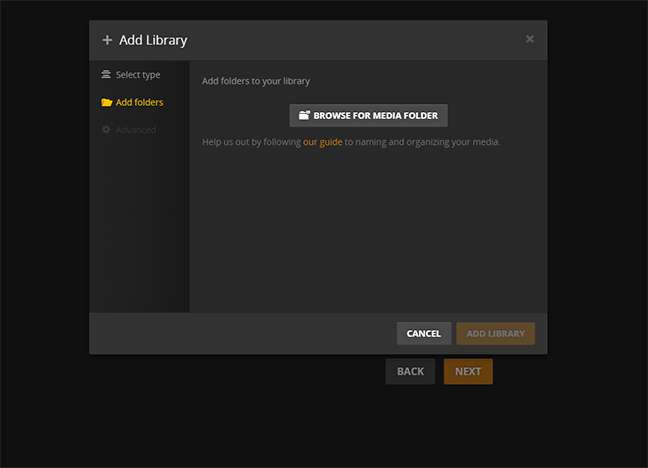
Powtórz te kroki dla programów telewizyjnych, muzyki i / lub zdjęć. Oczywiście nie jest konieczne wypełnianie wszystkich bibliotek - jeśli używasz Plex wyłącznie do programów telewizyjnych, zignoruj wszystkie inne wpisy biblioteki.
Ostatnim krokiem początkowej konfiguracji serwera jest umożliwienie zdalnego dostępu do serwera multimediów i wysyłanie anonimowych danych do Plex. Oba są domyślnie zaznaczone i zalecamy pozostawienie ich zaznaczonych, chyba że masz pilny powód, aby je odznaczyć. Wybierz „Gotowe”.
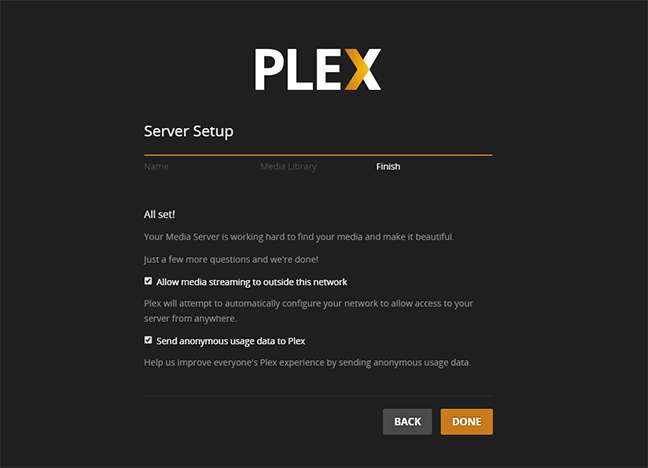
W tym momencie zostaniesz przekopiony do internetowego panelu sterowania serwera Plex. W zależności od tego, jak szybko działa Twój komputer, możesz zobaczyć komunikat „Aktualizowanie bibliotek…” lub możesz już mieć zawartość do wyświetlenia w ten sposób.
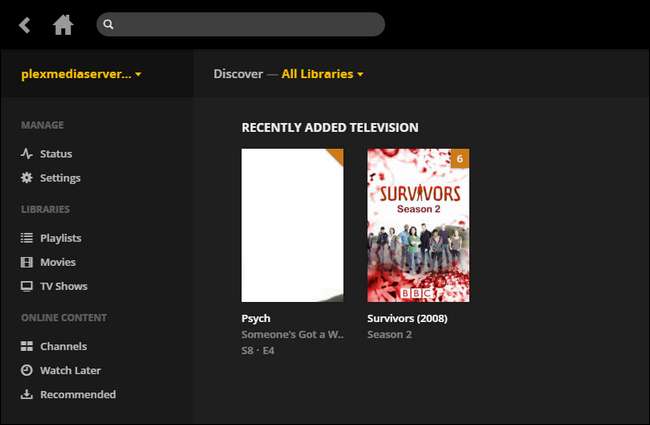
Uwaga, przez kilka pierwszych godzin, a nawet przez pierwszy dzień, sekcja „ostatnio dodana” nie jest szczególnie przydatna, ponieważ wszystko został niedawno dodany do biblioteki. Rzeczy wkrótce się uspokoją, a ostatnio dodane staną się ponownie przydatne w ciągu najbliższych dni.
Chociaż możesz przeglądać wszystkie biblioteki multimediów bezpośrednio z panelu sterowania Plex (a nawet oglądać zawartość bezpośrednio w przeglądarce internetowej), jest to bardziej przydatne do sprawdzania swojej biblioteki i mniej przydatne do faktycznego korzystania z treści. Spójrzmy, jak uzyskać dostęp do Plex za pomocą klienta zdalnego.
Krok trzeci: Uzyskaj dostęp do serwera multimediów Plex z innego miejsca
W tym momencie skończyliśmy wszystko ciężka praca (a nawet nie była taka ciężka). Po uruchomieniu i uruchomieniu rzeczywistego serwera multimediów Plex jest to całkowicie płynne. Jak gładko? Ponieważ cała biblioteka jest przechowywana na jednym centralnym serwerze, możesz z łatwością korzystać z niej z dowolnego komputera, smartfona lub innego urządzenia i uzyskać dokładnie to samo doświadczenie - te same media, te same metadane, ta sama ostatnio dodana lista, ta sama baza danych śledząca programy, które oglądałeś i które z nich musisz nadrobić.
Wyszukaj aplikację w sklepie z aplikacjami na telefonie / tablecie / telewizorze, zainstaluj ją i uruchom. Ponownie używamy aplikacji na iOS, ale wszystkie są zasadniczo wymienne. Kliknij „Zaloguj się” i użyj tych samych poświadczeń, które utworzyłeś podczas konfigurowania serwera.
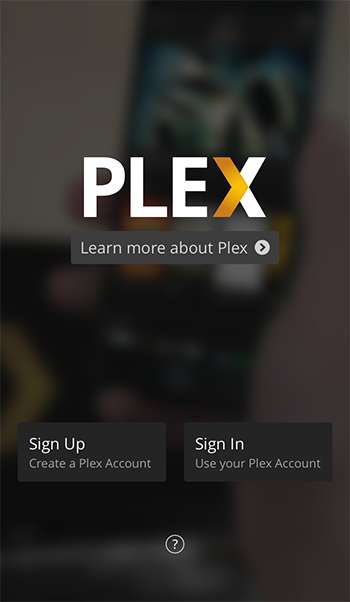
Bum. Masz natychmiastowe połączenie ze swoją kolekcją multimediów. Czy widzisz, jak ekran naszego iPhone'a odzwierciedla, aż do tytułów programów, zrzut ekranu panelu sterowania serwera multimediów, który właśnie widziałeś?
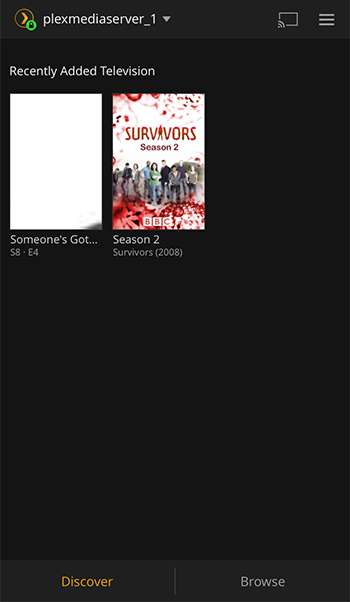
To jest najsilniejszy element Plexa: centralizacja sprawia, że wszystko działa tak płynnie. Jeśli stukniemy w przycisk „Przeglądaj”, widoczny w prawym dolnym rogu powyższego zrzutu ekranu, będziemy mogli wybrać z dostępnych mediów. Zróbmy to, a potem wybierz „Programy telewizyjne”.
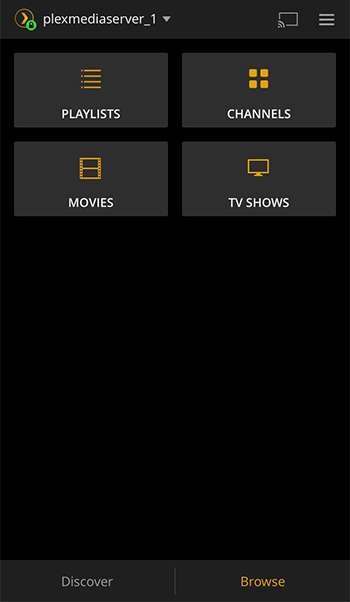
A może niektórzy Członek rodziny ? Dlaczego nie, wybierzemy sezon i odcinek.

Wystarczy kilka dotknięć po zalogowaniu, aby oglądać odcinek bez czkawki:
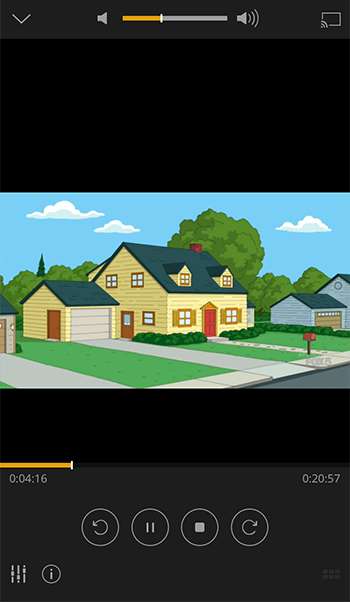
I to wszystko! Jeśli masz lokalne media i chcesz oglądać te lokalne media w dowolnym miejscu w domu (lub nawet poza domem) i na dowolnym urządzeniu, Plex Media Center to kompleksowe rozwiązanie, które pozwala cieszyć się filmami, programami telewizyjnymi i nawet rodzinne zdjęcia i filmy, absolutna bryza.







